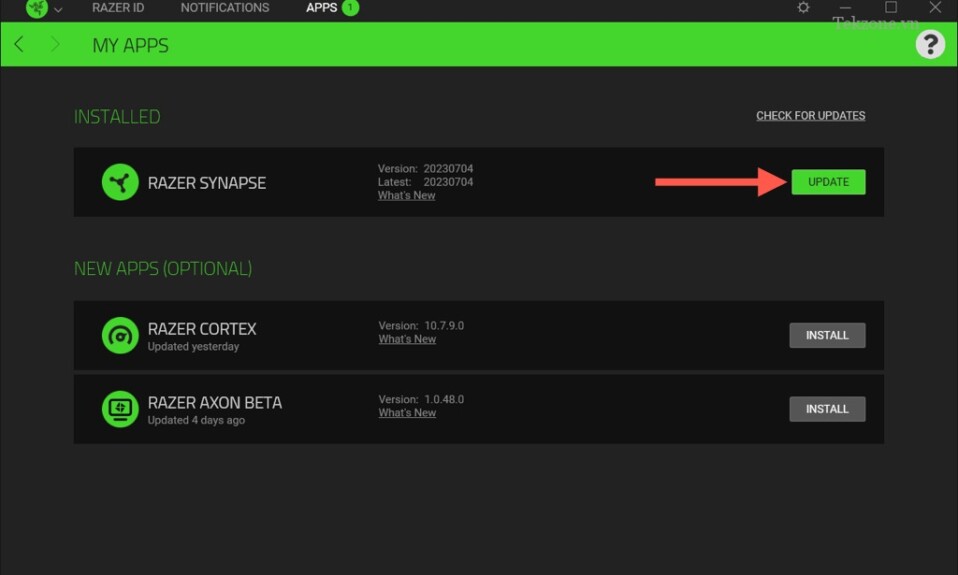
Các bản cập nhật phần mềm Razer Synapse mang đến các tính năng mới, tăng hiệu suất và vá lỗi phần mềm cũng như các trục trặc liên quan đến firmware. Giữ cho các thiết bị Razer ở trạng thái tốt nhất phụ thuộc vào các bản cập nhật này.
Theo mặc định, Razer Synapse tự động cập nhật. Nhưng nếu tính năng tự động cập nhật bị tắt hoặc bạn muốn chắc chắn rằng mình đang sử dụng phiên bản mới nhất thì sao?
Trong trường hợp đó, bạn có 3 cách để cập nhật Razer Synapse: thông qua khay hệ thống Windows , giao diện người dùng Razer Synapse và tiện ích Razer Gaming.
Hướng dẫn này hướng dẫn bạn tất cả các cách có thể để cập nhật công cụ cấu hình phần cứng dựa trên đám mây hợp nhất mới nhất của Razer—Razer Synapse 3—trên Microsoft Windows 10 và 11.
Cập nhật Razer Synapse qua Windows System Tray
Razer Synapse luôn chạy ngầm tren Windows nên cách nhanh nhất để cập nhật nó là thông qua khay hệ thống. Để làm việc đó:
Xác định vị trí và nhấp chuột phải vào biểu tượng Razer trên khay hệ thống và chọn Check for Updates .
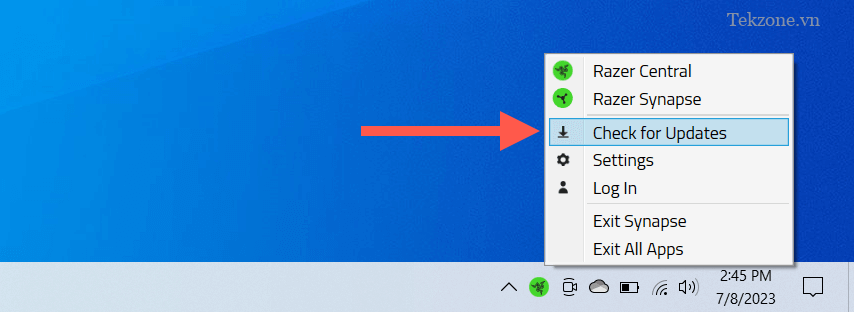
Chọn Cập nhật nếu có bản cập nhật cho Razer Synapse .
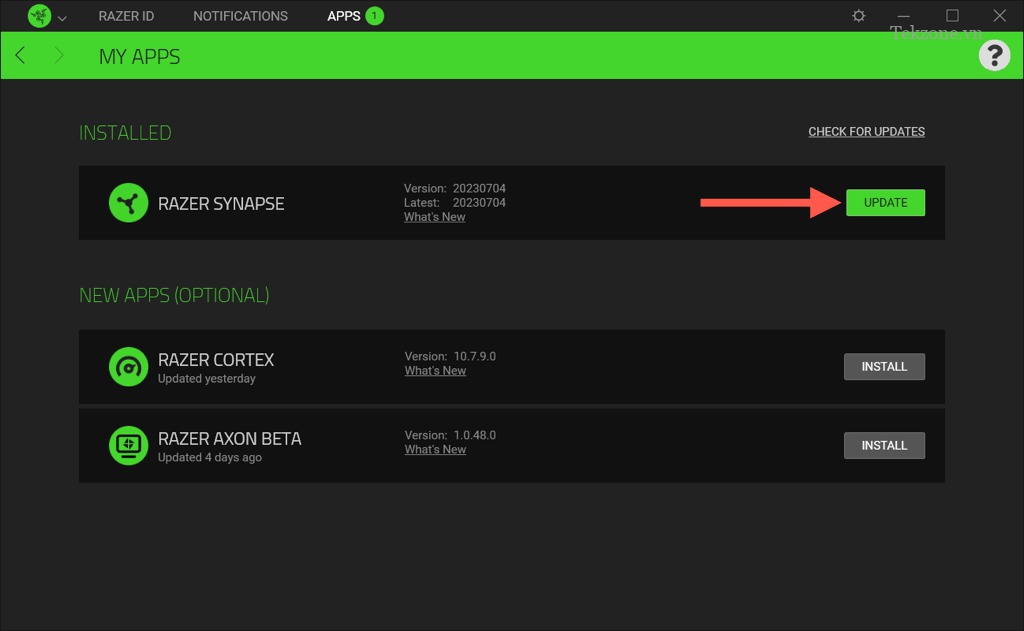
Lưu ý : Bạn có thể cập nhật các ứng dụng Razer khác— Chroma RGB , Cortex , Axon , v.v.—trên máy tính của mình từ cùng một màn hình.
Cập nhật Razer Synapse qua Giao diện ứng dụng
Một phương pháp khác để cập nhật Razer Synapse là thông qua giao diện người dùng của ứng dụng. Đây là cách:
Mở Razer Synapse thông qua Start Menu hoặc khay hệ thống.
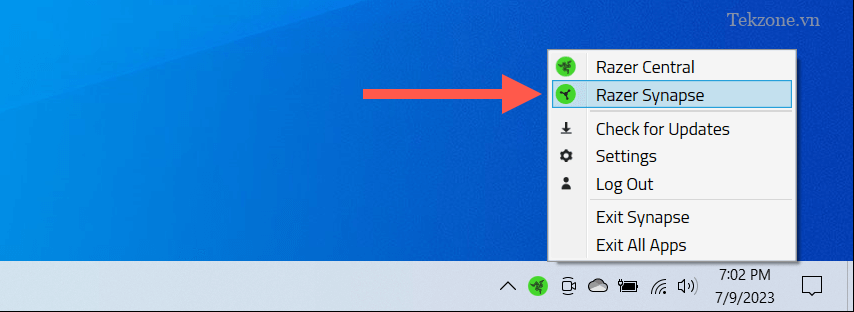
Chọn biểu tượng Bánh răng ở trên cùng bên phải của cửa sổ.
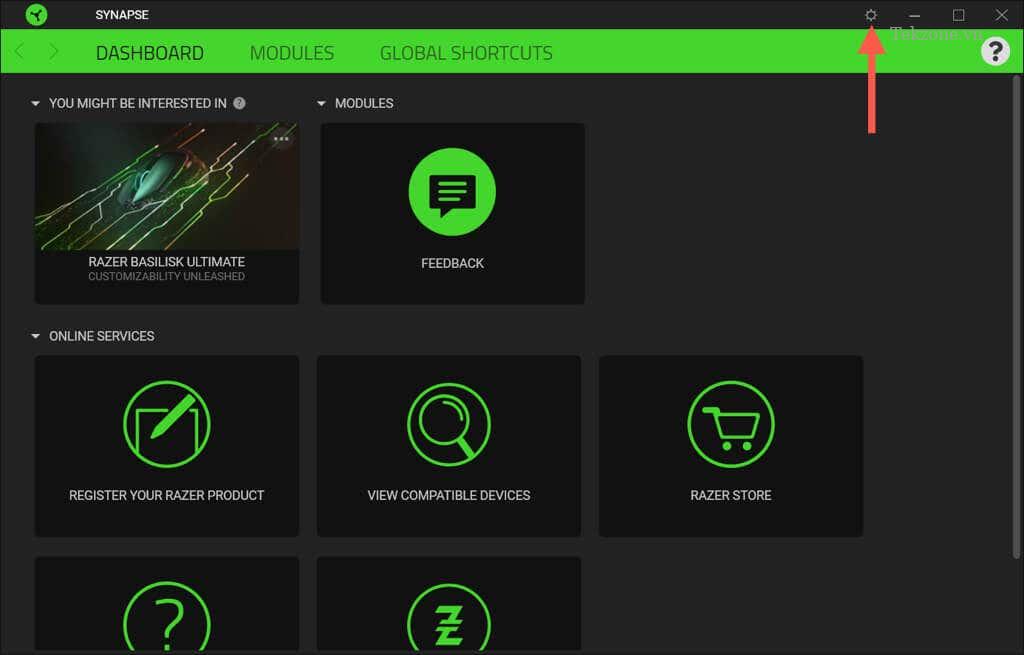
Chọn Giới thiệu > Kiểm tra bản cập nhật .
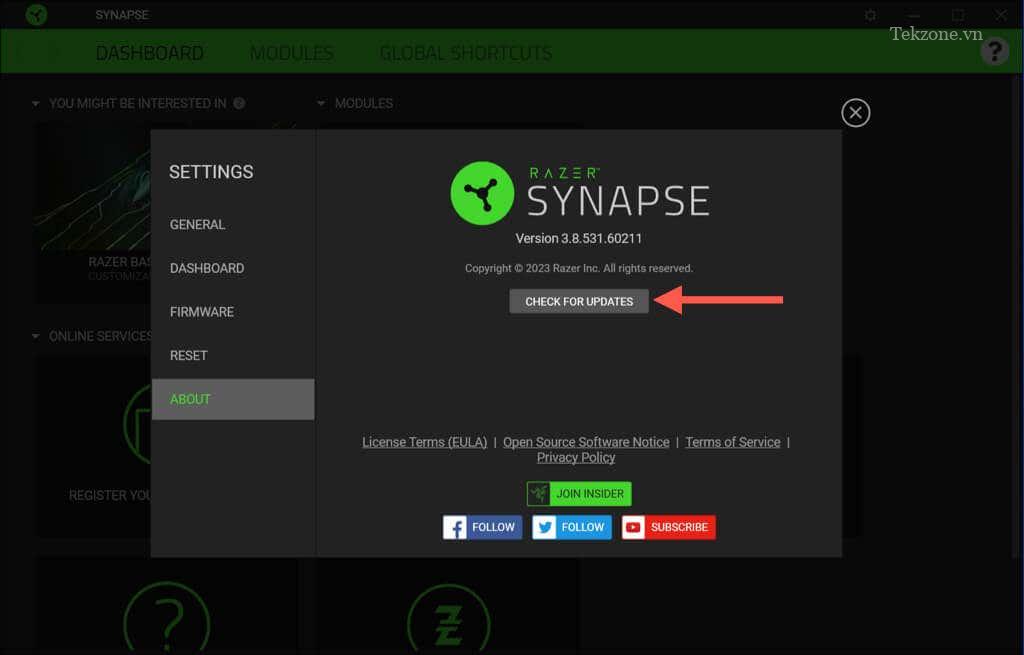
Chọn Cập nhật bên cạnh Razer Synapse ..
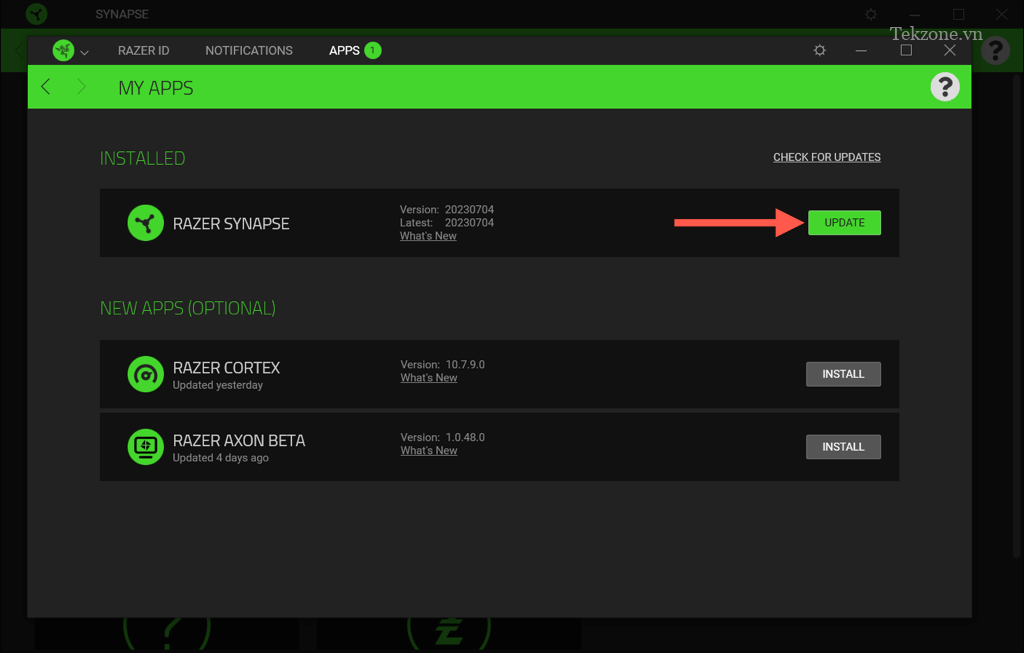
Cập nhật Razer Synapse qua Razer Gaming Software
Nếu sự cố với cài đặt Razer Synapse khiến bạn không thể cập nhật thông thường, hãy sử dụng tiện ích Razer Gaming Software để thực hiện cập nhật. Nó có thể truy cập thông qua bảng điều khiển Ứng dụng và Tính năng/Ứng dụng đã cài đặt của Windows. Chỉ:
Nhấp chuột phải vào nút Start và chọn Apps and Features/Installed apps.
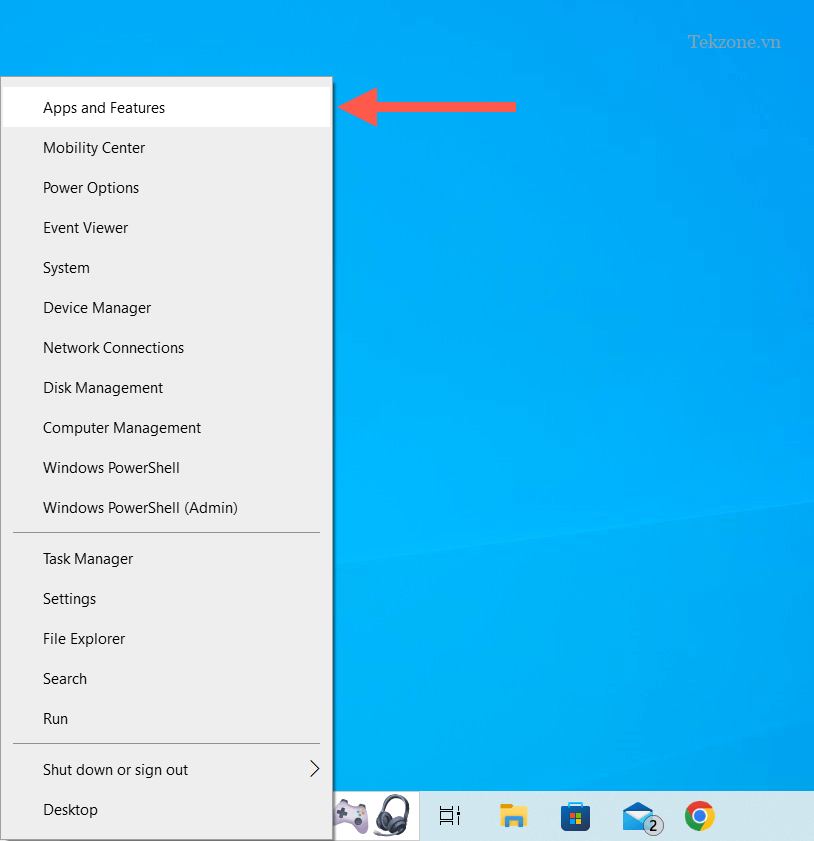
Chọn Razer Synapse và chọn Sửa đổi .
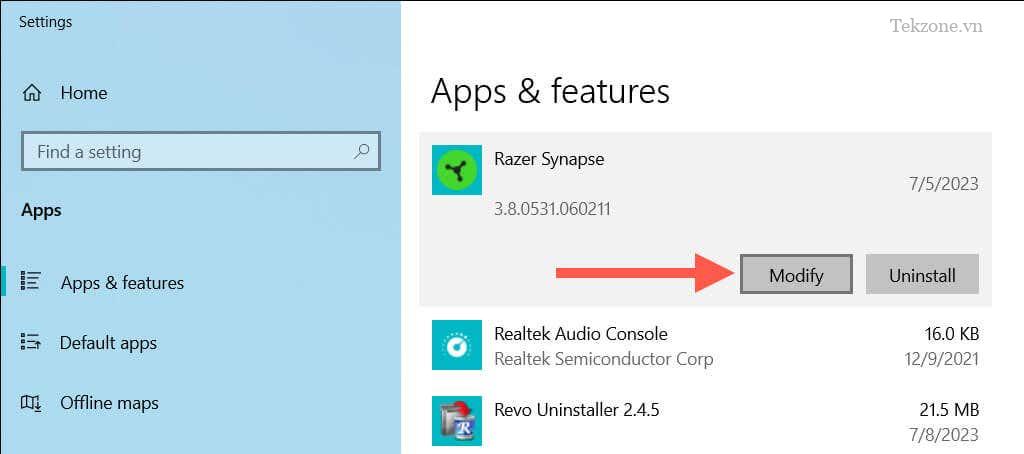
Trên cửa sổ Razer Gaming Software hiện lên, chọn Modify .
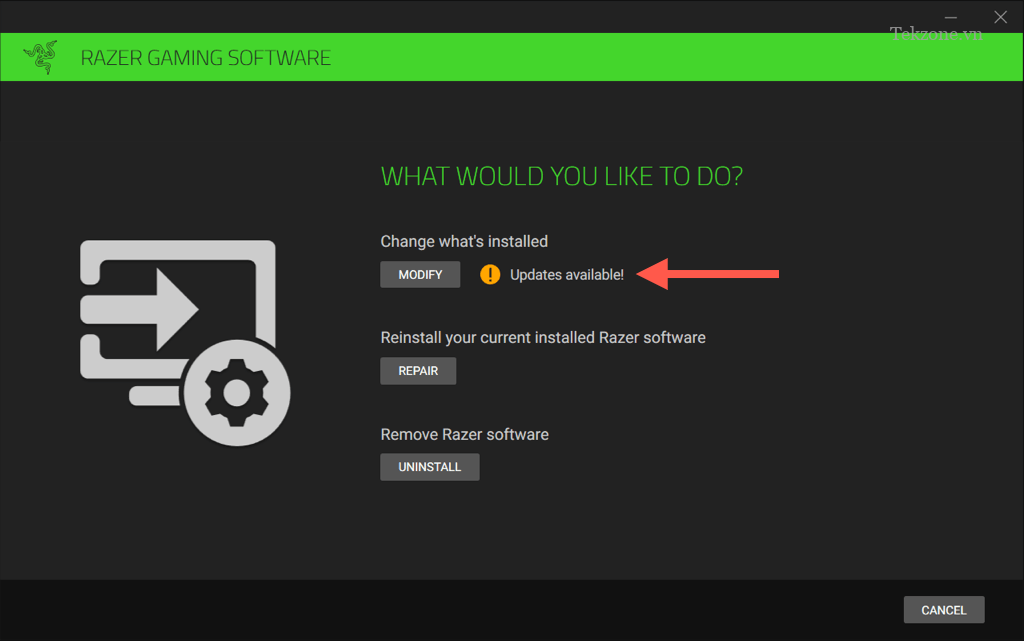
Chọn hộp bên cạnh Razer Synapse và chọn Cập nhật .
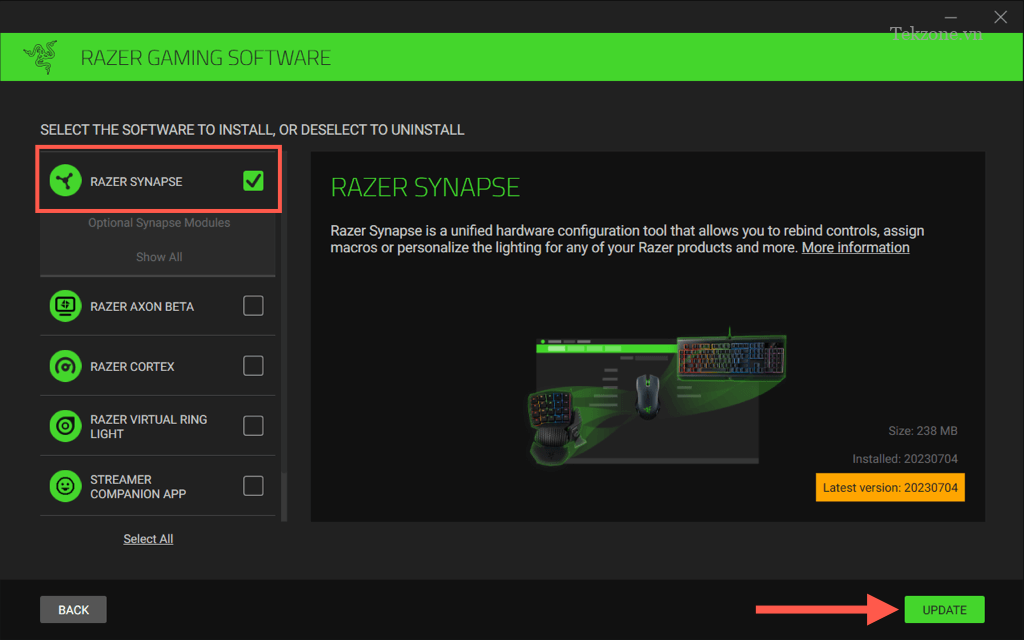
Bật cập nhật Razer Synapse tự động
Cập nhật Razer Synapse tự động được kích hoạt theo mặc định. Nếu chúng không hoạt động và bạn muốn kích hoạt lại chúng:
Mở Razer Central qua khay hệ thống Windows.
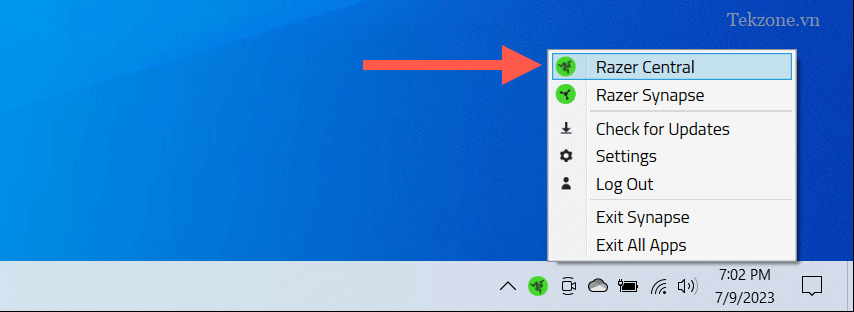
Chọn biểu tượng Bánh răng ở trên cùng bên phải của cửa sổ.
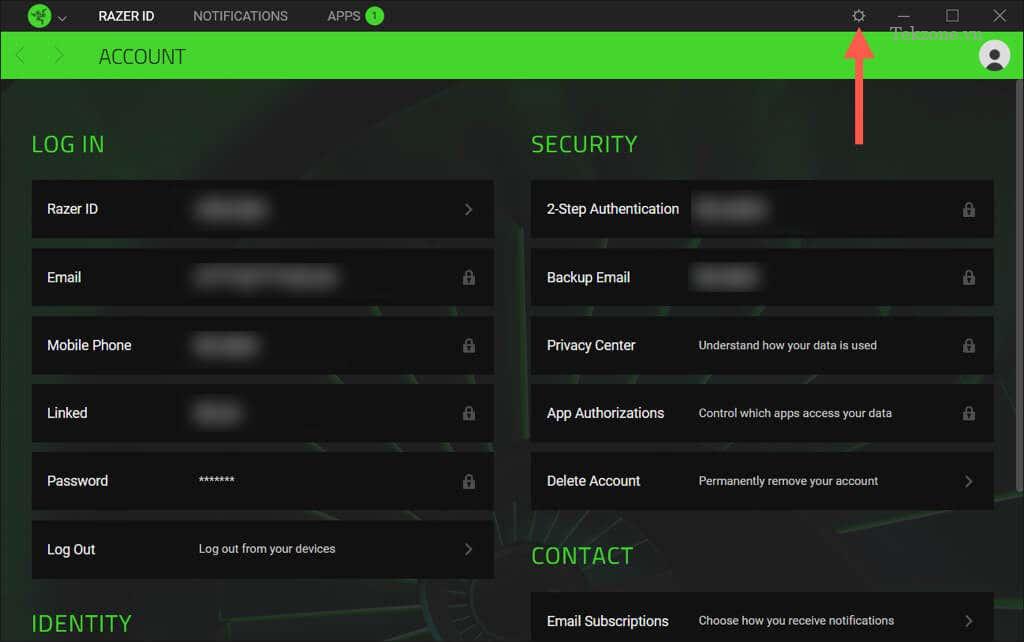
Cuộn xuống phần Cập nhật phần mềm và bật công tắc bên cạnh Tự động cập nhật phần mềm Razer .
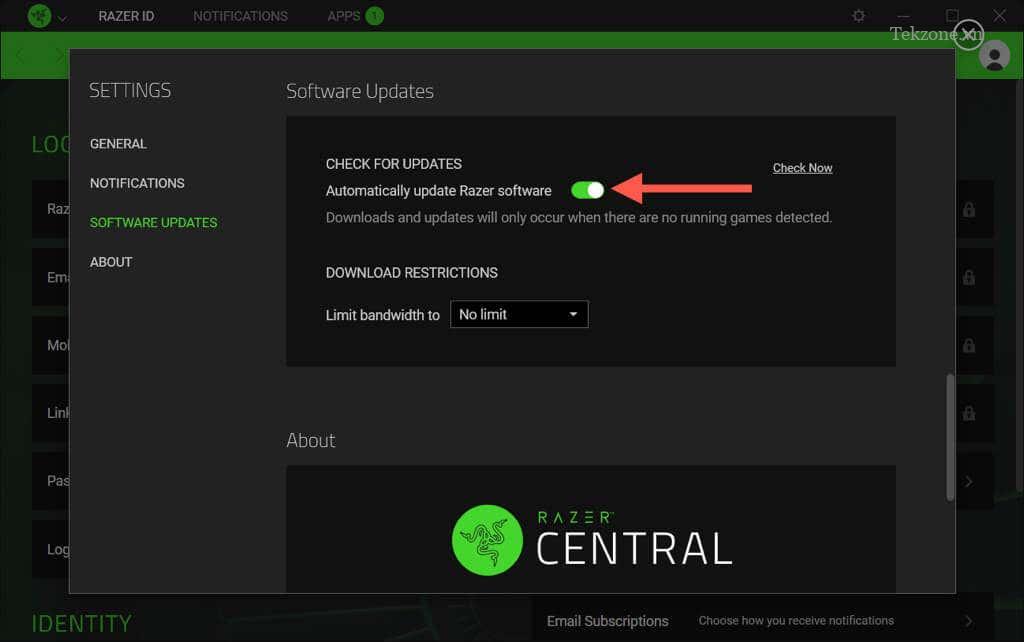
Bạn có thể cập nhật Razer Synapse trên Mac không?
Tại thời điểm viết bài, Razer Synapse 3 không có sẵn cho hệ điều hành macOS. Tuy nhiên, nếu bạn đang sử dụng ứng dụng Razer Synapse 2 cũ hơn trên máy Mac và muốn xác nhận rằng ứng dụng này đã cài đặt tất cả các bản cập nhật mới:
Chọn biểu tượng Razer Synapse trên thanh menu và chọn Open Razer Synapse .
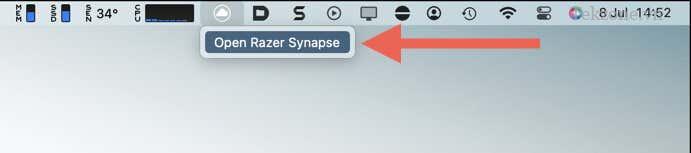
Chọn biểu tượng Bánh răng ở trên cùng bên phải của cửa sổ Razer Synapse.
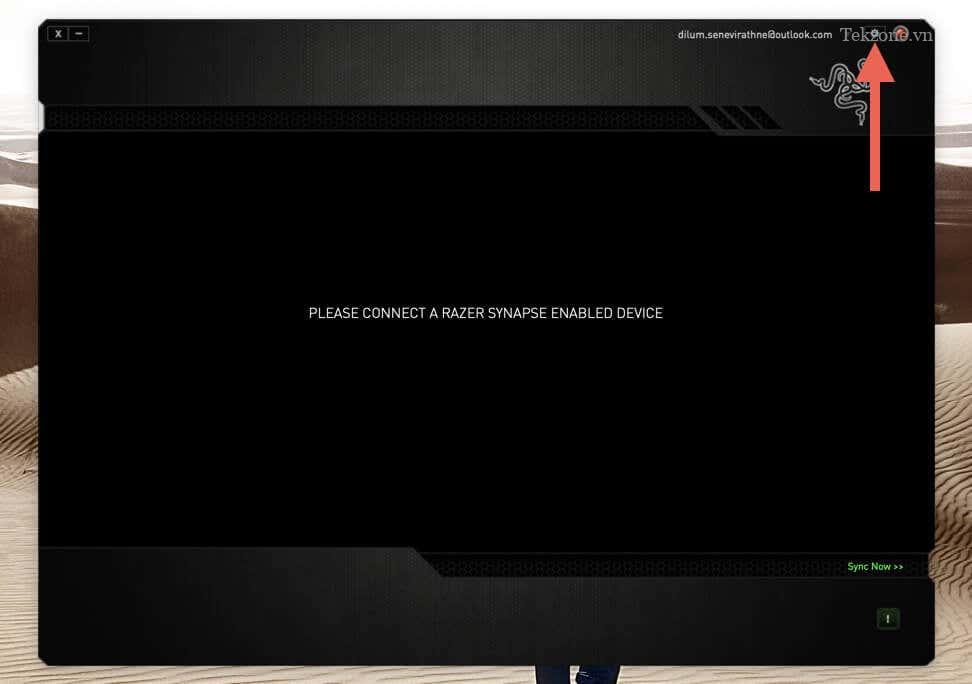
Chọn Kiểm tra cập nhật .
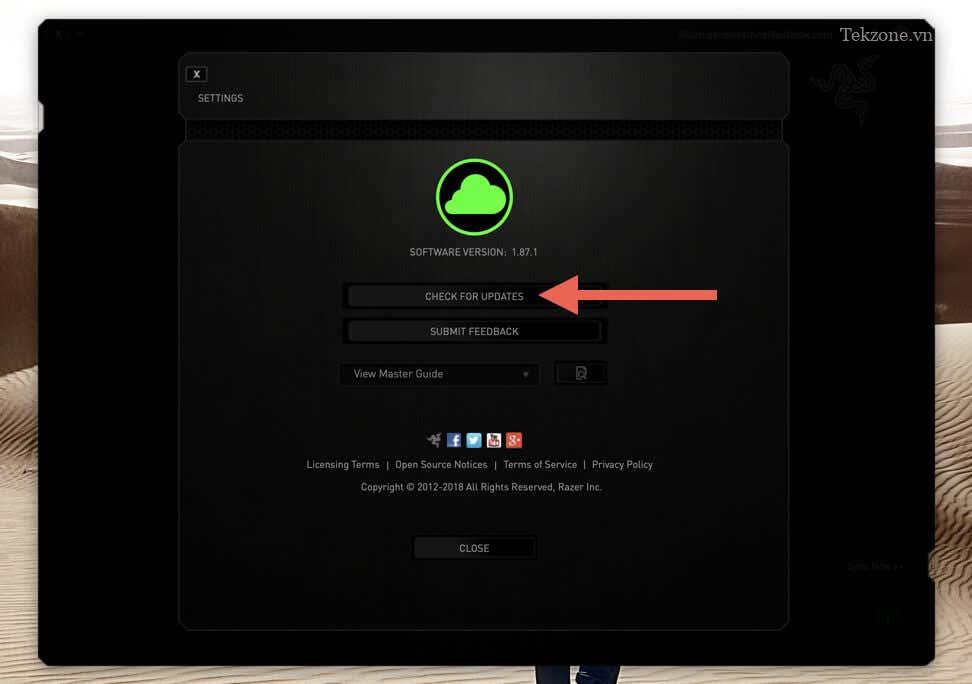
Chọn Cập nhật ngay nếu có bản cập nhật đang chờ xử lý.
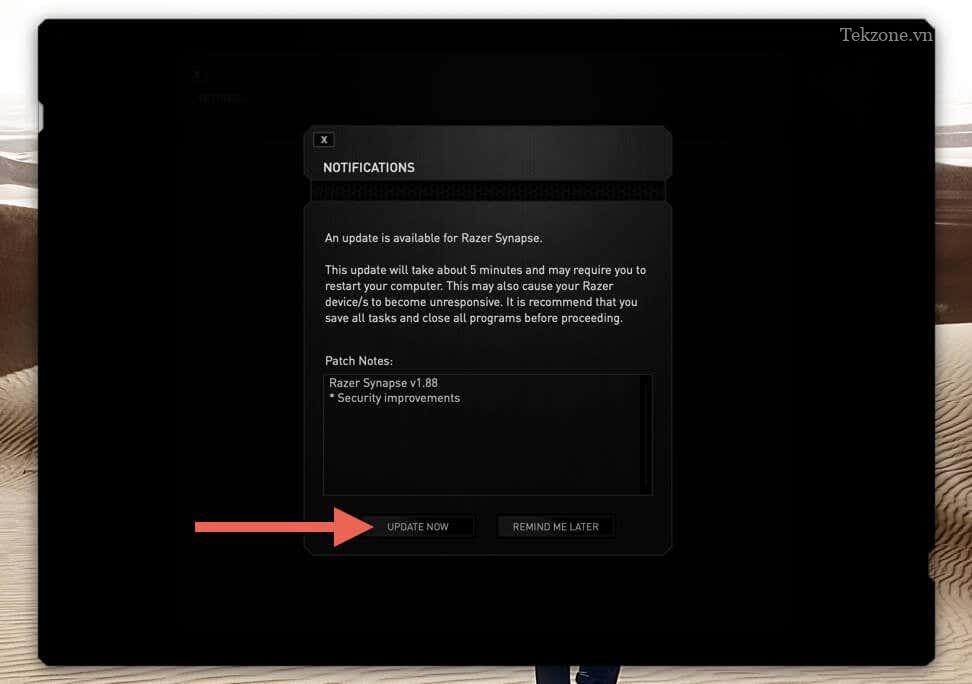
Razer Synapse hiện đã được cập nhật
Luôn cập nhật các bản cập nhật Razer Synapse là một bước nhỏ nhưng quan trọng để khai thác toàn bộ tiềm năng của thiết bị Razer. Ngay cả khi đã bật cập nhật tự động, đôi khi bạn cũng nên kiểm tra kỹ xem ứng dụng có được cập nhật hay không.




